- May -akda Abigail Brown [email protected].
- Public 2023-12-17 07:03.
- Huling binago 2025-01-24 12:27.
Ano ang Dapat Malaman
- Mag-log in sa iyong Zoho Mail account, pagkatapos ay pumunta sa pahina ng configuration ng Zoho Anti-Spam Lists.
- Piliin ang alinman sa Email address o Domain, pagkatapos ay piliin ang plus (+ ) sa ilalim ng Blacklist upang magdagdag ng mga bagong address.
- Gumamit lamang ng isang source para sa pag-filter ng email (alinman sa iyong email program o sa email server) upang maiwasan ang pag-uuri ng mga salungatan.
Sa Zoho Mail, maaari mong harangan ang mga hindi gustong papasok na mensahe sa pamamagitan ng paglalagay ng address ng nagpadala o ang buong domain nito sa listahan ng mga naka-block na nagpadala ng Zoho Mail. Ipinapaliwanag ng artikulong ito kung paano i-block ang mga nagpadala sa Zoho Mail.
Paano i-blocklist ang isang Sender o Domain sa Zoho Mail
Upang i-prompt ang Zoho Mail na awtomatikong magtanggal ng mga mensahe mula sa isang partikular na nagpadala o isang buong domain, mag-log in sa iyong Zoho Mail account pagkatapos ay bisitahin ang URL para sa pahina ng configuration ng Mga Listahan ng Anti-Spam.
Mula sa itaas na hilera ng window, piliin ang alinman sa Email address o Domain. Ang dating ay tumutukoy sa mga partikular na address; ang huli ay tumutukoy ng mga domain - ibig sabihin, lahat pagkatapos ng @ pag-sign in sa isang email address.
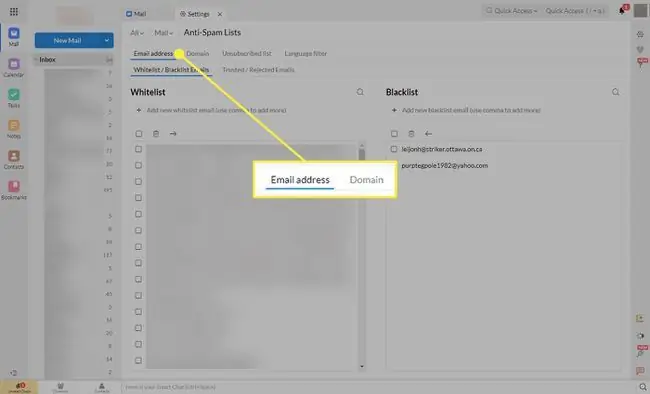
Magdagdag ng mga bagong address sa tabi ng simbolo ng plus; tanggalin ang mga umiiral nang item sa pamamagitan ng pagpili sa mga ito pagkatapos ay pag-click sa icon ng trash-can sa listahan.
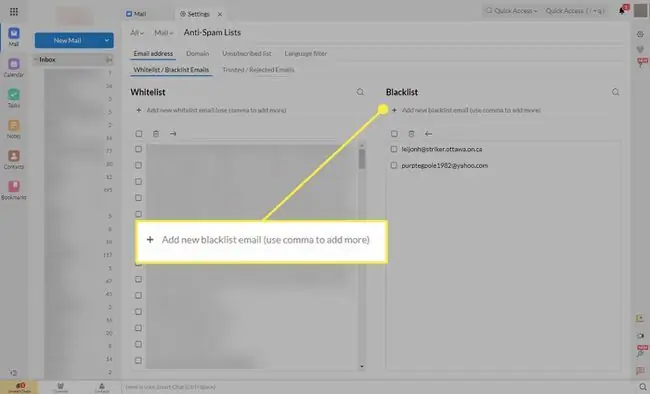
Sa mga listahang ito, bibigyan ka ng dalawang opsyon. Nangangahulugan ang whitelist na ang anumang mail na nagmumula sa domain o address na iyon ay awtomatikong pinagkakatiwalaan at hindi kailanman iruruta sa iyong spam folder. Ang ibig sabihin ng blacklist ay awtomatikong dadalhin ang mail sa iyong folder ng spam.
Ang mga pagbabagong gagawin mo sa mga listahan ng anti-spam ng Zoho Mail ay nalalapat sa antas ng account, na nangangahulugang gumagana ang iyong mga setting kahit na ginagamit mo man ang Zoho Mail sa web o ikonekta ito sa isang program tulad ng Microsoft Outlook.
Pagbangga ng Filter
Dahil gumagana ang iyong mga setting para sa lahat ng mail, hindi lamang para sa kapag naka-log in ka sa web interface, maaari kang magkaroon ng mga sitwasyon kung saan ang pag-uugali na nakikita mo ay hindi ang pag-uugali na iyong nilayon. Kapag gumagana ang mga block at filter sa server at sa antas ng kliyente, sa pangkalahatan, ang nangyayari sa server ay unang nalalapat - kaya ang isang email address na naka-block sa anti-spam blocklist ay hindi kailanman magtutulak sa iyong email program. Gayunpaman, ang mga address na maaaring ligtas na nakalista sa Zoho Mail, ngunit na-configure bilang spam sa iyong email program, ay maaaring mapunta pa rin sa spam folder.
Magandang kasanayan na gumamit lamang ng isang mapagkukunan ng pag-filter - alinman sa iyong email program o sa email server. Maaaring humantong sa hindi mahulaan na mga resulta ng paghahatid ang paggamit ng pareho sa mga hindi tugmang setting.






